LR怎样对儿童人像秋季进行调色
发布时间:暂无
1. 导入素材,点击【修改照片】。调整【色温】+41,【色调】+47,【饱和度】-0.5,【对比度】+21,【高光】-24,【阴影】+24,【白色色阶】-18,【黑色色阶】+22,【清晰度】-10,【饱和度】+6。
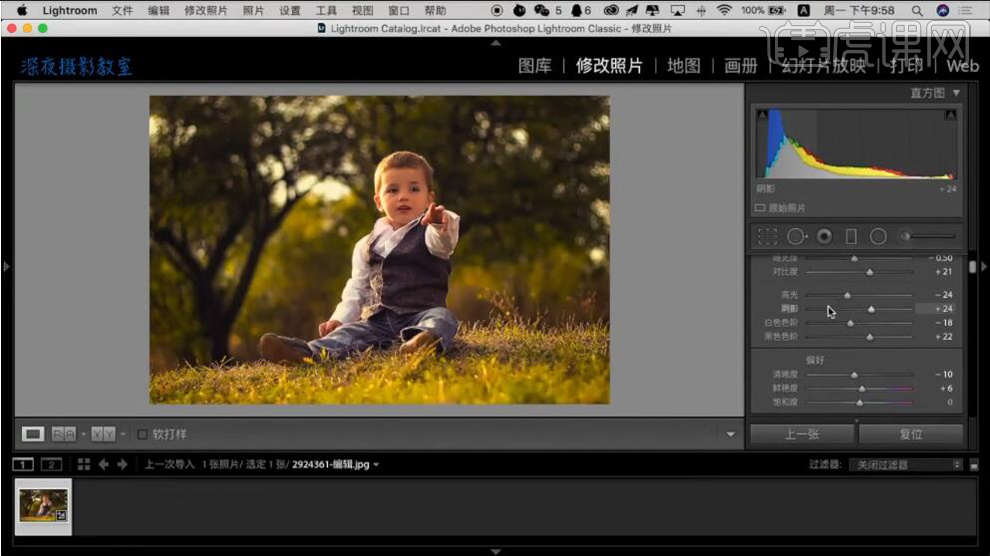
2. 调整【蓝原色】色相-44,饱和度+8。【红原色】色相-5,饱和度+6。【绿原色】色相-13。【裁剪后暗角】数量-37。【消除噪点】明亮度4。【锐化】数量5,蒙版26。
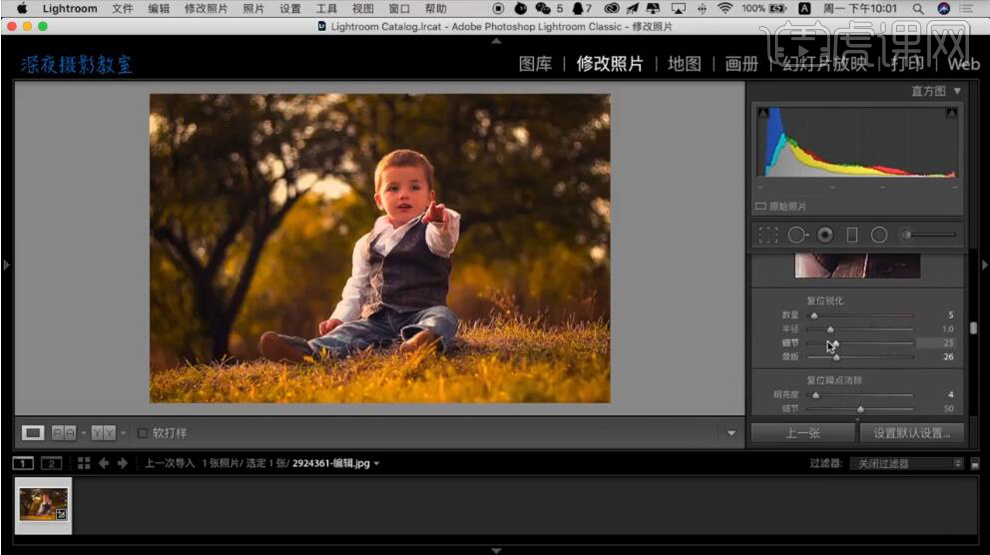
3. 选择【分离色调】高光【色相】58,【饱和度】25。阴影【色相】72,【饱和度】4。选择【HSL】色相【黄色】-50,【橙色】-8,【红色】-1。饱和度【黄色】+25,【橙色】-1,【红色】+6。明亮度【橙色】+16。

4. 点击【右键】在程序中编辑,选择【在PS中编辑】,进入PS,选择【滤镜】Alien Skin Exposure7,电影【彩色印片工艺软暗角】,调整【整体强度】64。暗角【总量】29。
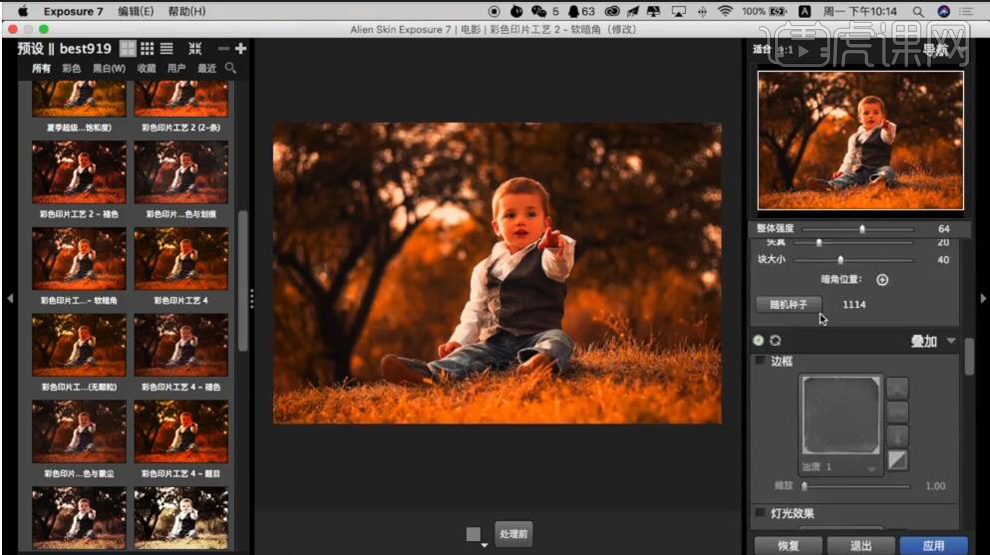
5. 选择【聚焦】镜头扭曲。添加【叠加】,勾选【灯光效果】太阳瑕疵【转角2】,不透明度14,缩放1,点击确定。
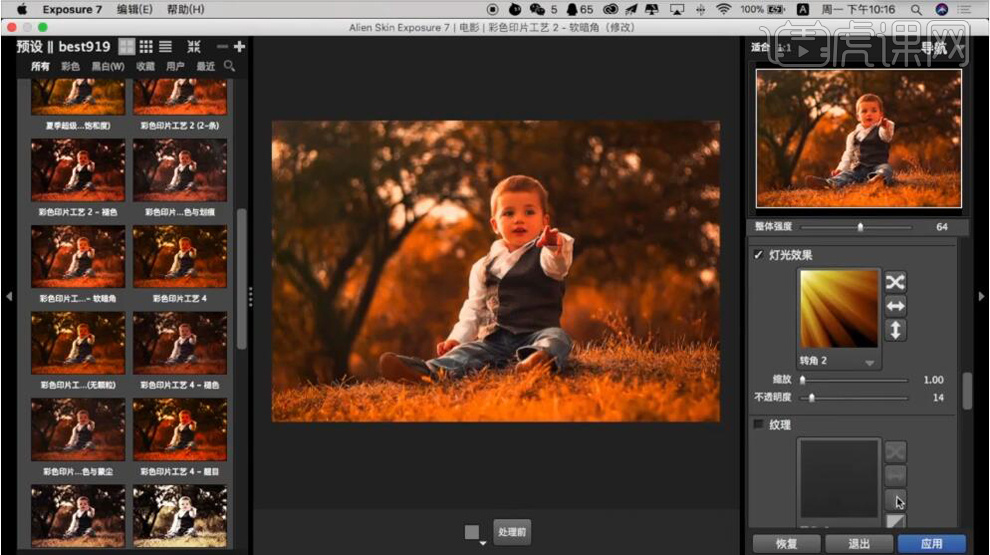
6. 最终效果如图所示。





